Supprimer les mods de prêt ou non: un guide complet
La communauté de modding Ready Or Not offre des améliorations passionnantes, mais les mods peuvent parfois conduire à l'instabilité et à l'incompatibilité avec des amis. Ce guide détaille comment supprimer complètement tous les mods de votre jeu.
Le processus de suppression du mod:
Quelle que soit votre méthode d'installation de MOD (Nexus Mod Manager, Mod.io ou Manual), suivez ces étapes pour une suppression propre:
- Désignes: Lancement prêt ou non. Dans le menu Mod dans le jeu, désinscrivez-vous de tous les mods actifs. Cela empêche les téléchargements de refonte après la suppression. Fermez le jeu.
- Supprimer les mods de jeu: Ouvrir la vapeur, cliquer avec le bouton droit sur votre bibliothèque, sélectionner les propriétés, puis installer des fichiers et parcourir. Accédez à
Ready ou pas> Contenu> PAKS. Supprimer tous les fichiers et dossiers dans le dossier "PAKS". Ensuite, supprimez le dossier "PAKS" lui-même. - Supprimer les mods locaux de l'AppData: Appuyez sur Windows + R, tapez
% localappdata%et appuyez sur Entrée. Localisez le dossier «Ready ou Not», puis accédez à `Saved> paks». Supprimez le dossier "PAKS" dans ce répertoire. - Vérifiez les fichiers de jeu: Dans Steam, cliquez avec le bouton droit sur le plan droit ou non, accédez à Propriétés> Fichiers installés> Vérifiez l'intégrité des fichiers de jeu. Cela garantit un état de jeu propre.
- Réinstallation facultative (recommandée): Pour un début vraiment frais, surtout si vous ne prévoyez pas d'utiliser à nouveau des mods, envisagez de réinstaller ou non.
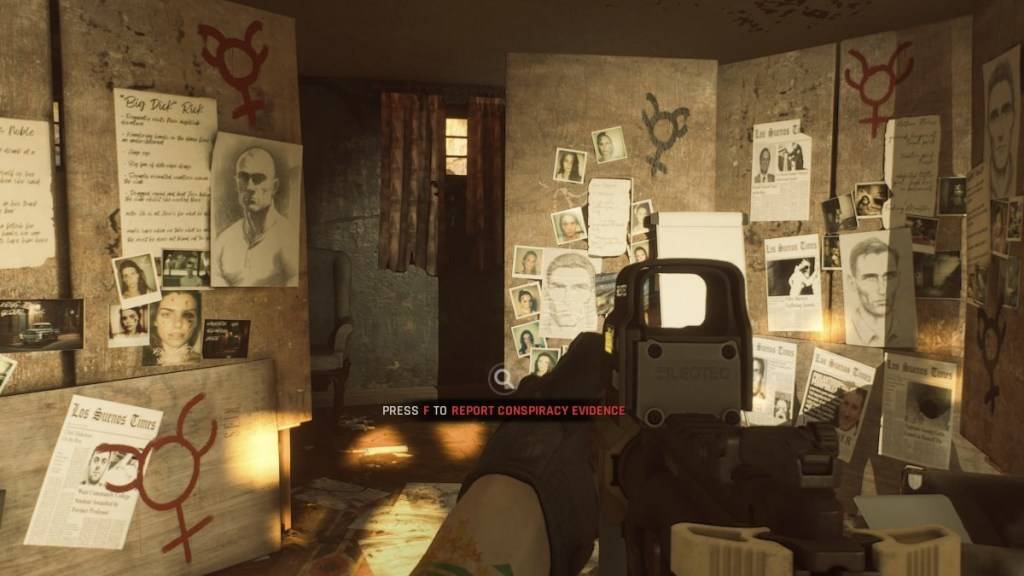
Pourquoi supprimer les mods?
Alors que les mods s'enrichissent ou non, ils peuvent introduire des bugs, des pépins et des erreurs. Une suppression de mod propre résout souvent ces problèmes. De plus, les mods empêchent les sessions multijoueurs avec des amis qui n'ont pas installé les mêmes mods. La suppression des mods assure la compatibilité et le gameplay plus lisse avec d'autres.
Prêt ou non est disponible maintenant sur PC.








